Mac中如何自定义快捷键
来源:Win10系统之家2024-11-22
大家好,今天Win10系统之家小编给大家分享「Mac中如何自定义快捷键」的知识,如果能碰巧解决你现在面临的问题,记得收藏本站或分享给你的好友们哟~,现在开始吧!
快捷键可以帮助我们更快速地操作电脑。不过虽然系统有帮我们设置一些快捷键,不过由于个人的使用习惯等原因,快捷键还是自己重新设置比较好。那么,要自定义快捷键该如何做呢?现在小编教大家一个方法吧。
以苹果电脑 Mac OS X 系统自带的电子邮件客户端 Mail 为例,发送邮件的默认快捷键是 command + shift + D。左手大拇指按住 command,食指按 D 挺方便 …… 可无名指还得去按 shift 太不爽了。改成 command + D 多方便。
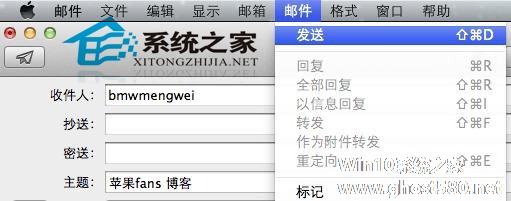
具体操作方法:
点击 Mac 屏幕左上角的苹果标志,在下拉菜单里选择 “系统偏好设置…”。在设置面板里选择 “键盘”,切到 “键盘快捷键” 标签,如下图所示。
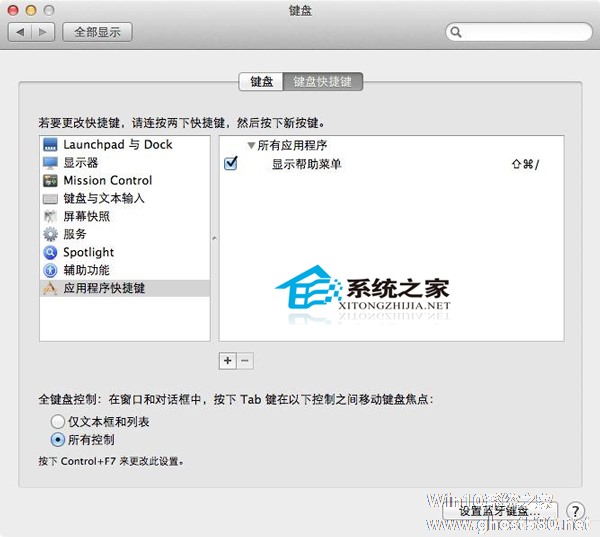
在左侧选择 “应用程序快捷键”,右侧点击下方的 “+” 按钮。

在 “应用程序” 那个下拉菜单里选择你要设置快捷键的软件,系统自带的苹果自家软件和你后来安装的第三方软件都有。这里当然选 “邮件.app” 了。
在 “菜单标题” 一栏填入快捷键对应的操作,这里要一字不差,你最好到对应软件的菜单项里确认一下(见第一张截图)。这里我写 “发送”。
最后,光标点入 “键盘快捷键” 栏里,按下你想设置的快捷键即可。
退出重启 Mail,现在,发送邮件的快捷键已经变成 command + D,现在顺手多了。
这就是设置邮件快捷键的方法了,其它软件里自定义快捷键的方法一样,用户们可以根据自己的习惯,将它们重新自定义。
以上就是关于「Mac中如何自定义快捷键」的全部内容,本文讲解到这里啦,希望对大家有所帮助。如果你还想了解更多这方面的信息,记得收藏关注本站~
【♂文章来♀自Win10系统之家,转载请联系!】



















